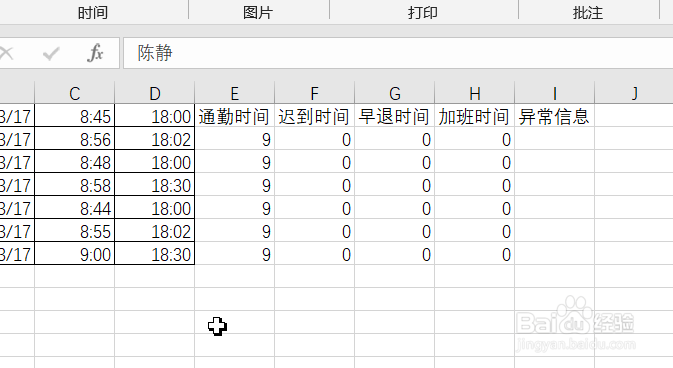1、如图,下面表格中有上班打卡时间和下班打卡时间,我们要计算工作时长。首先,点击“DIY工具箱”选项卡
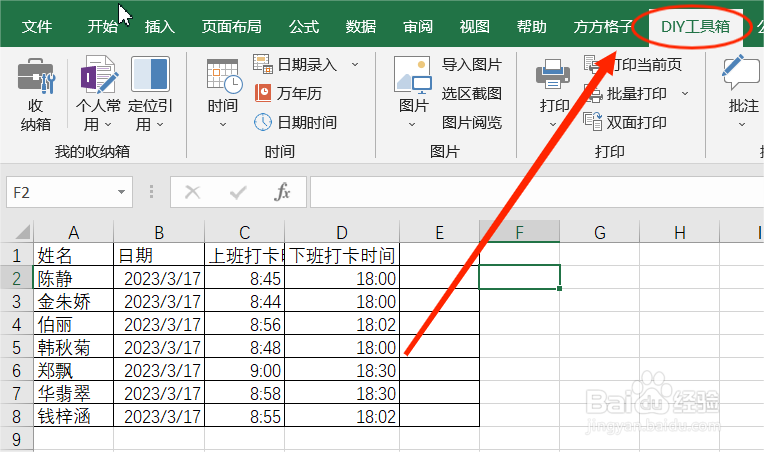
2、在“时间”模块中找到“时间”选项

3、然后,在下拉菜单中点击“工作时长”

4、再在“工时计算”对话框“上下班打卡分两列”页面,根据操作需要设置好,点击“开始生成”
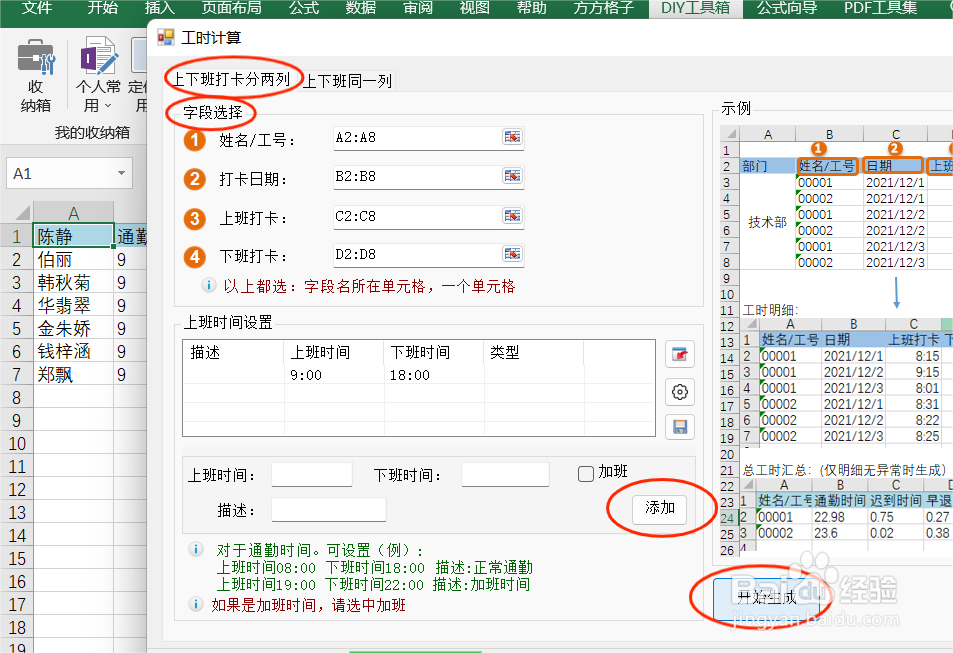
5、这时,工作簿下方就显示了“工时明细”和“工时汇总”两个工作表
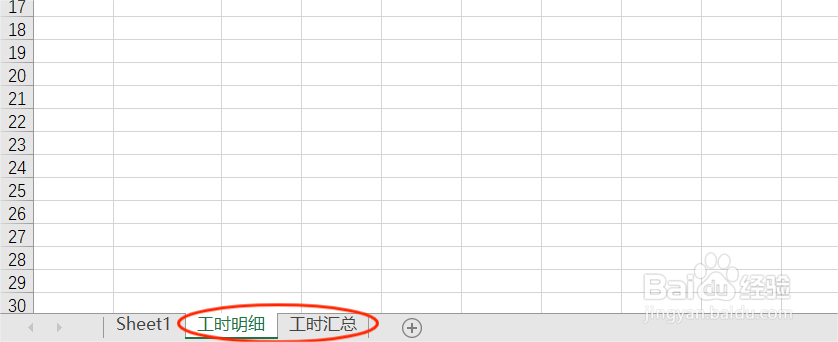
6、点击“工时明细”就可以看到详细的工时统计情况啦
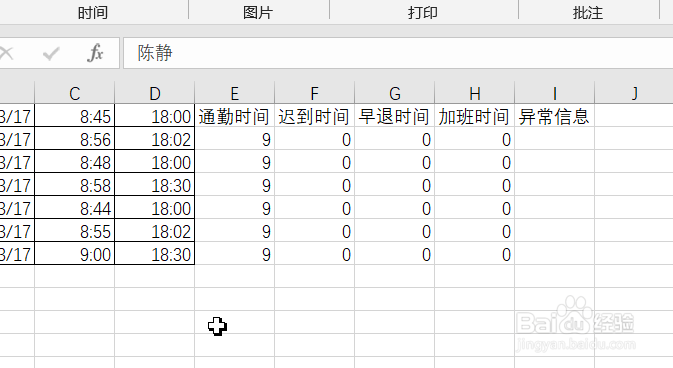
时间:2024-10-17 18:02:43
1、如图,下面表格中有上班打卡时间和下班打卡时间,我们要计算工作时长。首先,点击“DIY工具箱”选项卡
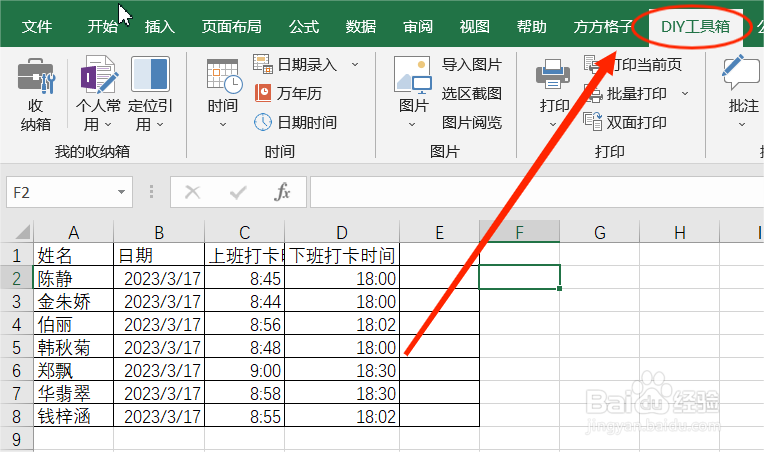
2、在“时间”模块中找到“时间”选项

3、然后,在下拉菜单中点击“工作时长”

4、再在“工时计算”对话框“上下班打卡分两列”页面,根据操作需要设置好,点击“开始生成”
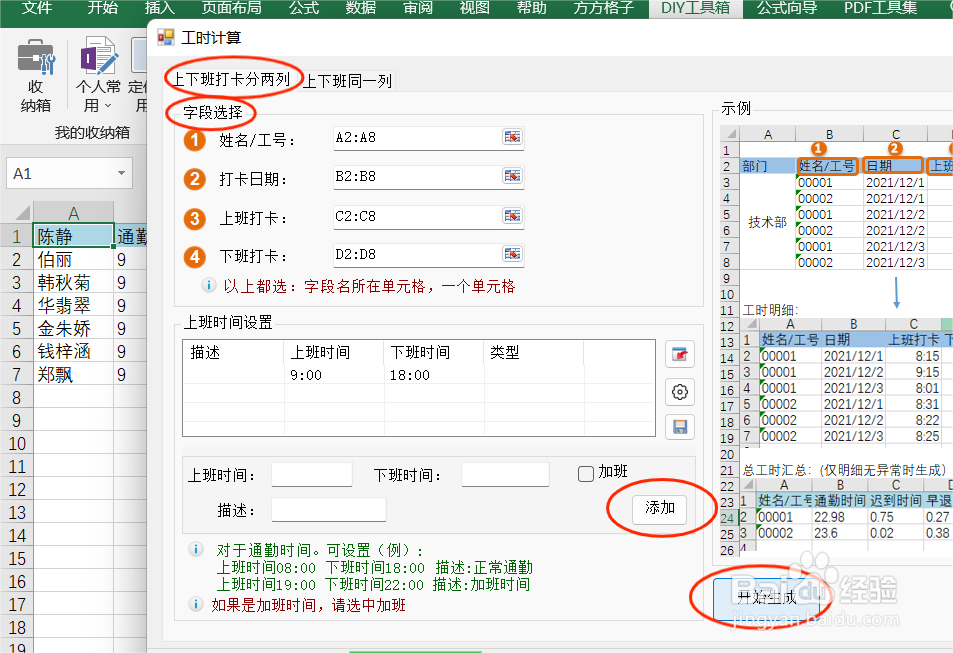
5、这时,工作簿下方就显示了“工时明细”和“工时汇总”两个工作表
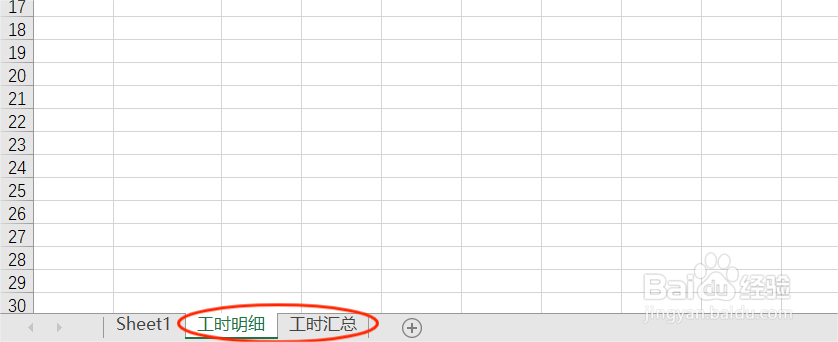
6、点击“工时明细”就可以看到详细的工时统计情况啦